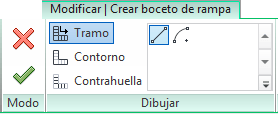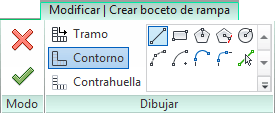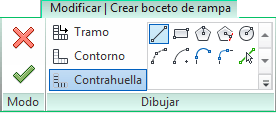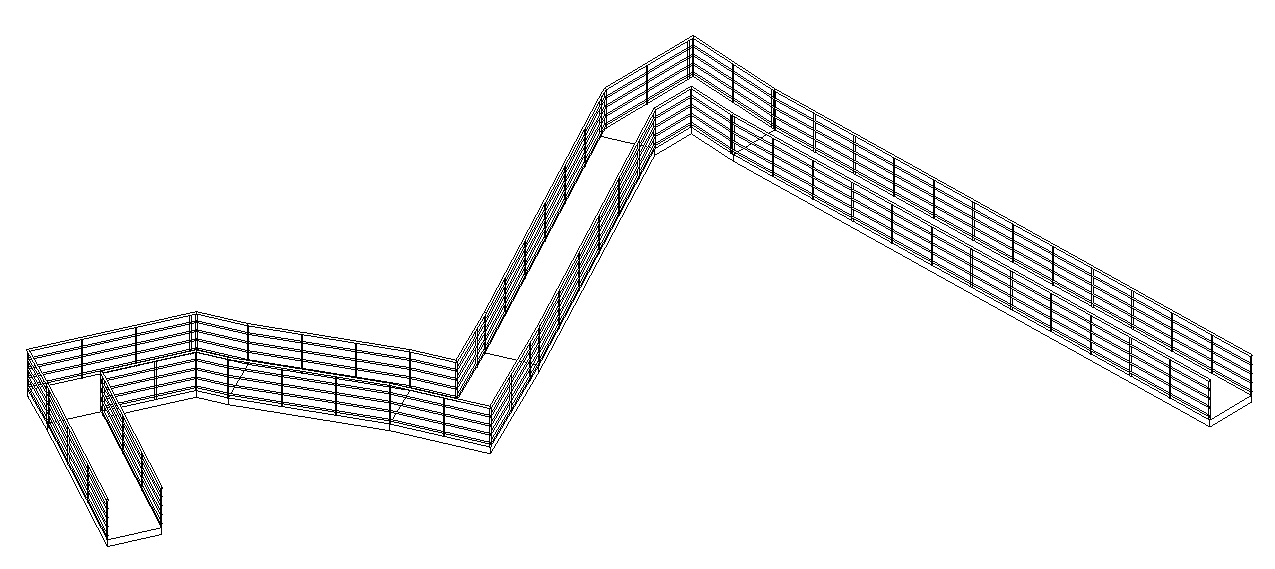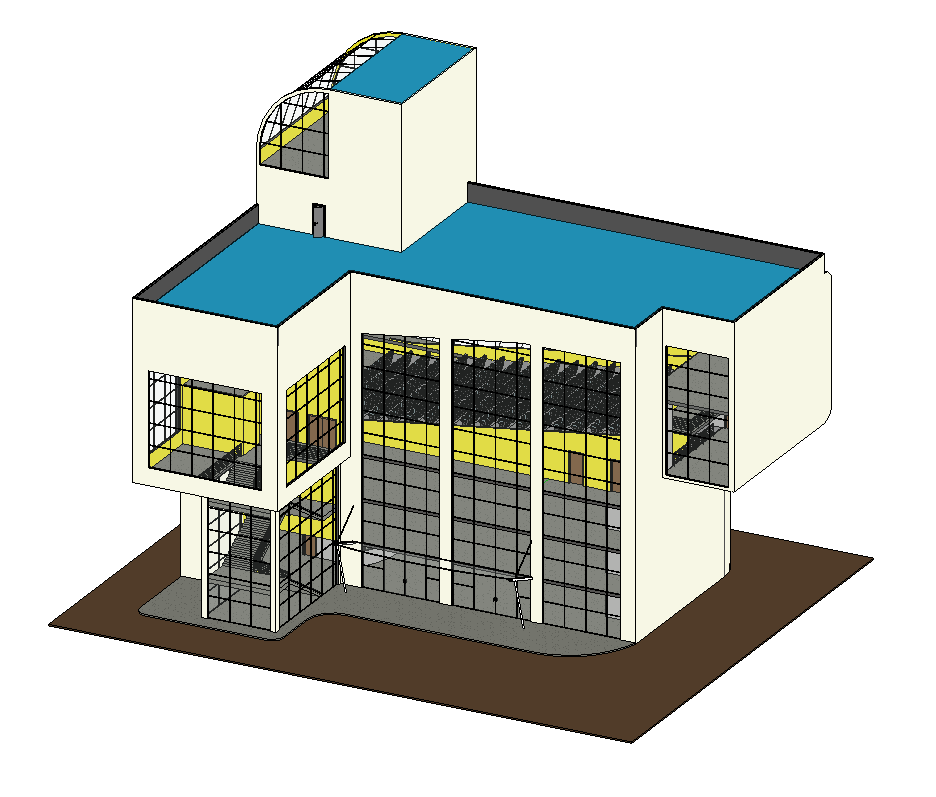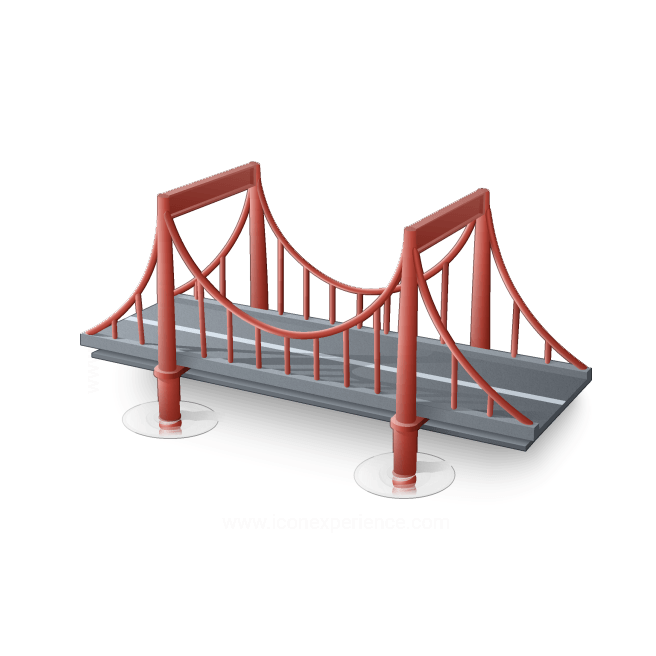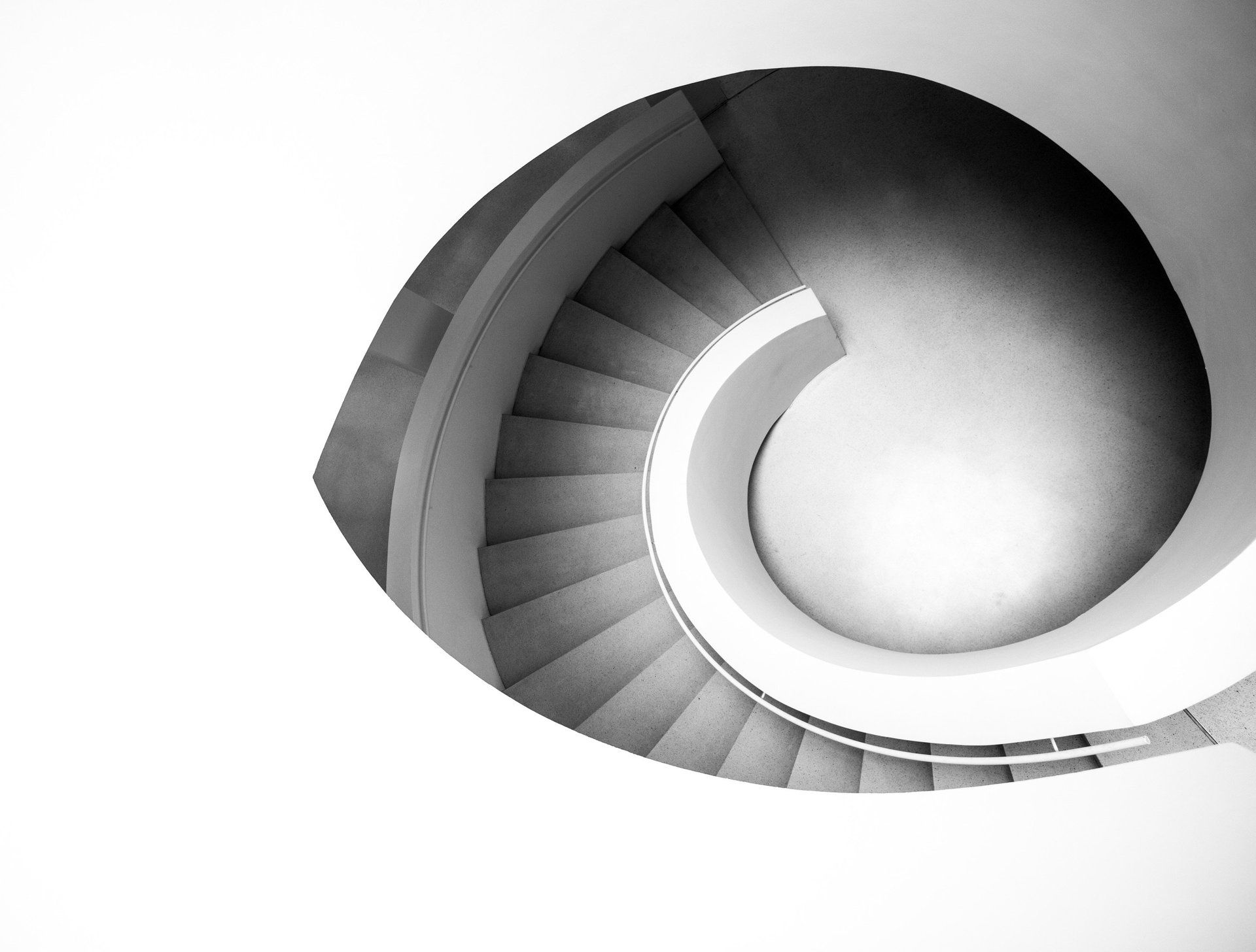Como crear Rampas en Revit
12 de agosto de 2018
Autodesk Revit
El procedimiento utilizado para crear una Rampa en Revit se parece mucho al utilizado para crear una Escalera por Boceto. Es decir que contamos con las herramientas de boceto agrupadas en Tramo, Contorno y Contrahuella, que nos van a permitir definir tramos rectos, en L, en U e incluso rampas en espiral.
Al hacer clic sobre la herramienta se pasa al modo boceto que, como sabemos, las herramientas de la Cinta de Opciones se adaptan para poder trabajar dentro de este nivel de "subobjeto" o "modo de creación".
Si deseamos definir Tramos , aparecen las herramientas de tramo recto o en arco.
Desde el apartado Contorno , contamos con varias herramientas como podemos ver en la siguiente imagen, pudiendo incluso recurrir a formas específicas como rectángulo, polígono, círculo, etc. También, la posibilidad de definir un contorno seleccionando una línea existente en el dibujo, gracias a la herramienta Seleccionar líneas que aparece al final. Lo que nos permite por ejemplo seleccionar la arista de un muro, o incluso una línea importada de AutoCAD, por dar otro ejemplo.
A su vez, gracias a las herramientas de boceto que ya conocemos, podemos incluso personalizar el contorno exterior de la rampa para adaptarla a nuestras necesidades.
Las rampas se pueden crear desde una vista de plano o 3D, definiendo en estos casos un boceto, ya sea definiendo los tramos que la componen, o bien las líneas de contorno y las líneas de contrahuella. ¿Te gustaría aprender conmigo Revit? Inscríbete en mis cursos online de Revit que encontrarás a través de la TIENDA del menú principal.




Conoce la nueva plataforma www.miltonchanes.academy
Aprende Revit Online, desde 29 euros por mes.
Podrás darte de baja cuando lo desees.
¿Tienes dudas? No te preocupes podrás probarlo gratis durante 7 días.